Fjern Windoweather-annonser (Gratisveiledning)
Windoweather fjerningsguide for reklame
Hva er Windoweather-annonser?
Flere 2spyware-besøkende har spurt oss om hvordan de kan fjerne Windoweather-utvidelsen. De sier at dette programmet har infisert nettleserne deres og at de ikke klarer å bli kvitt en uønsket widget som viser falske værmeldinger. Så snart teamet vårt mottok en forespørsel om fjerningsinstruksjoner for Windoweather, begynte vi å undersøke dette programmet for å finne ut hvorfor folk ikke er villige til å bruke det. Vi har oppdaget at denne nettleserutvidelsen er et adware og potensielt uønsket program (PUP) som forårsaker flere problemer enn det gir reel verdi for brukeren.
Hvordan kommer Windoweather-utvidelsen inn i nettlesere?
Windoweather promoteres på den offisielle nettsiden. Dette betyr at folk som ønsker å sjekke «forecasts in other cities and states in just a few clicks», kan besøke nettsiden og laste ned tillegget med vilje. Dette scenariet er imidlertid ganske sjelden. I de fleste tilfeller spres adware-programmet Windoweather sammen med andre freeware-programmer som en «valgfri komponent». Derfor blir det sjelden eller aldri installert som et individuelt verktøy.
Normalt distribueres det buntet med et populært gratisprogram, som Java, mediespillere, torrent-filer, PDF-generatorer osv. Windoweather-viruset er dessverre ikke den eneste tredjeparts programvaren som spres på denne måten. Malware-forskere advarer om at programvarepakker normalt består av flere deler. Installasjon av freeware-programmer uten å vie mye oppmerksomhet til installasjonsprosessen kan dermed føre til infiltrering av adware, nettleserkaprere og en rekke andre PUP-er.
For å forhindre at dette skjer bør du alltid velge tilpasset eller avansert installasjon og velge bort nedlasting av tilleggsprogrammer, verktøylinjer, utvidelser og andre programvare som freeware-programmet kommer med.
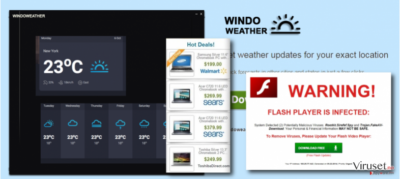
Hvorfor sikkerhetseksperter ikke anbefaler å bruke Windoweather
Windoweather er et annonsestøttet nettlesertillegg utviklet av App-shake Ltd. Verken programmet eller selskapet er rapportert for ondsinnede aktiviteter. Det virker imidlertid til at programmet er utviklet med egoistiske intensjoner ettersom det bruker urettferdige markedsføringsstrategier for å øke økonomisk inntekt eller trafikk til affilierte nettsider. Så snart du godtar installasjon av dette verktøyet, kan Windoweather.exe dukke opp i oppgavebehandleren. Du kan dessuten finne dette programmet i oppstartsmenyen, kontrollpanelet og noen skjulte mapper. Så snart det kommer seg inn i systemet kaprer det nettlesere (IE, Mozilla Firefox, Microsoft Edge, Google Chrome osv.). På denne måten får det muligheten til å generere sponsede annonser (“Ads by Windoweather,” “Windoweather Ads,” “Brought by Windoweather,” “Powered by Windoweather,” etc.). Når du klikker på noen av disse annonsene hjelper du tredjeparter med å generere fortjeneste via pay-per-click eller øke rangen til tvilsomme nettsider. Windoweather omdirigeringer til affilierte nettsider kan dessvere føre til alvorlige problemer ettersom det ikke er mulig å vite hvilke annonser som er lenket til pålitelige nettsider og hvilke som fører til infiserte domener. Dersom du har funnet malware-programmet Windoweather i Windows uten at du har gitt tillatelse til dette, bør du deaktivere denne utvidelsen snarest. Som vi allerede har nevnt, består normalt programvarepakker av mer enn to programmer. Det er dermed ikke nødvendigvis nok å fjerne Windoweather for å fikse datamaskinen din. Vi anbefaler derfor at du utfører et systemskann med en vel ansett anti-malware, som for eksempel FortectIntego.
Vi har ennå ikke nevnt at PUP-et Windoweather kan spionere på deg ved å aktivere cookies. Ved å fjerne dette programmet fra nettleserne dine vil du dessuten kunne beskytte informasjon som spørringer, besøkte nettsider, informasjon om nedlastinger/opplastinger, IP-adresse osv. Dersom du trenger en veiledning som forklarer hvordan Windoweather-viruset kan fjernes bør du se neste side.
Adware-programmer kan normalt elimineres via legg til/fjern programmer-listen. De må imidlertid deaktiveres fra nettlesere og skjulte mapper. Dersom du tror at du kan gjøre dette manuelt kan du følge instruksjonene for fjerning av Windoweather som gis nedenfor. Dersom du foretrekker automatisk fjerning ved hjelp av en profesjonell anti-malware kan du laste ned et av programmene som tilbys her:
Du kan reparere virusskade ved bruk av FortectIntego. SpyHunter 5Combo Cleaner og Malwarebytes er anbefalt for å søke etter potensielt uønskede programmer og virus med tilhørende filer og registeroppføringer.
Manuell Windoweather fjerningsguide for reklame
Avinstaller fra Windows
For å fjerne Windoweather-annonser fra Windows 10/8, følger du disse stegene:
- Åpne Kontrollpanel via søkefeltet i Windows, og trykk Enter eller klikk på søkeresultatet.
- Under Programmer, velger du Avinstaller et program.

- Finn oppføringer tilknyttet Windoweather-annonser i listen (eller andre nylig installerte programmer som ser mistenkelige ut).
- Høyreklikk på programmet og velg Avinstaller.
- Hvis Brukerkontokontroll-vinduet dukker opp, klikker du på Ja.
- Vent til avinstallasjonsprosessen er fullført, og klikk på OK.

Hvis du bruker Windows 7/XP, følger du disse instruksjonene:
- Klikk på Windows Start > Kontrollpanel i panelet til høyre (hvis du bruker Windows XP, klikker du på Legg til eller fjern programmer).
- I kontrollpanelet velger du Programmer > Avinstaller et program.

- Velg det uønskede programmet ved å klikk på det.
- Klikk på Avinstaller/endre øverst.
- I vinduet som dukker opp, klikker du Ja for å bekrefte.
- Klikk OK når prosessen er fullført.
Fjern Windoweather fra Mac OS X system
Fjern filer fra Programmer-mappen:
- I menyen velger du Gå > Programmer.
- Se etter alle tilhørende oppføringer i mappen Programmer.
- Klikk på appen og dra den til søppelmappen (eller høyreklikk og velg velg Flytt til søppelkurv\\)

For å fjerne et uønsket program, åpner du mappene Application Support, LaunchAgents og LaunchDaemons. Her sletter du alle relevante filer:
- Velg Gå > Gå til mappe.
- Skriv inn /Library/Application Support, klikk på Gå eller trykk Enter.
- Se etter tvilsomme oppføringer i mappen Application Support og slett dem.
- Åpne deretter mappene /Library/LaunchAgents og /Library/LaunchDaemons på samme måte og slett alle tilhørende .plist-filer.

Tilbakestill MS Edge/Chromium Edge
Slett uønskede utvidelser fra MS Edge:
- Klikk på Meny (tre horisontale prikker øverst til høyre i nettleservinduet) og velg Utvidelser.
- Fra listen, velger du utvidelsen. Klikk på girikonet.
- Klikk på Avinstaller nederst.

Fjern informasjonskapsler og annen nettleserdata:
- Klikk på Meny (tre horisontale prikker øverst til høyre i nettleservinduet) og velg Personvern og sikkerhet.
- Under Fjern nettleserdata, klikker du på Velg hva du vil fjerne.
- Velg alt (bortsett fra passord, men du bør eventuelt inkludere medielisenser) og klikk på Fjern.

Tilbakestill ny fane-side og startside:
- Klikk på menyikonet og velg Innstillinger.
- Velg Ved oppstart.
- Klikk på Deaktiver hvis du finner mistenkelige domener.
Tilbakestill MS Edge hvis ovennevnte steg ikke fungerer:
- Trykk på Ctrl + Shift + Esc for å åpne oppgavebehandleren.
- Klikk på Flere detaljer nederst i vinduet.
- Velg fanen Detaljer.
- Bla nedover og finn alle oppføringer med navnet Microsoft Edge. Høyreklikk på alle disse og velg Avslutt oppgave for å stanse MS Edge fra å kjøre.

Hvis dette ikke hjelper, må du bruke en metode for avansert tilbakestilling av Edge. Merk at du må sikkerhetskopiere dataene dine før du fortsetter.
- Finn følgende mappe på datamaskinen din: C:\\Brukere\\%username%\\AppData\\Local\\Packages\\Microsoft.MicrosoftEdge_8wekyb3d8bbwe.
- Trykk på Ctrl + A for å velge alle mapper.
- Høyreklikk på dem og velg Slett.

- Høyreklikk på Start-knappen og velg Windows PowerShell (Admin).
- Når det nye vinduet åpnes, kopierer og limer du inn følgende kommando, og klikker på Enter:
Get-AppXPackage -AllUsers -Name Microsoft.MicrosoftEdge | Foreach {Add-AppxPackage -DisableDevelopmentMode -Register “$($_.InstallLocation)\\AppXManifest.xml” -Verbose

Instruksjoner for Chromium-basert Edge
Slett utvidelser i MS Edge (Chromium):
- Åpne Edge og velg Innstillinger > Utvidelser.
- Slett uønskede utvidelser ved å klikke på Fjern.

Tøm hurtigminnet og nettleserdata:
- Klikk på Meny og gå til Innstillinger.
- Velg Personvern og tjenester.
- Under Fjern nettlesingsdata, velger du Velg hva du vil fjerne.
- Under Tidsintervall, velger du Alt.
- Velg Fjern nå.

Tilbakestill Chromium-basert MS Edge:
- Klikk på Meny og velg Innstillinger.
- På venstre side velger du Tilbakestill innstillinger.
- Velg Gjenopprett innstillinger til standardverdier.
- Bekreft med Tilbakestill.

Tilbakestill Mozilla Firefox
Fjern skadelige utvidelser:
- Åpne Mozilla Firefox og klikk på Meny (tre horisontale linjer øverst til høyre i vinduet).
- Klikk på Utvidelser.
- Velg utvidelser som er knyttet til Windoweather-annonser og klikk på Fjern.

Tilbakestill startsiden:
- Klikk på de tre horisontale linjene øverst til høyre for å åpne menyen.
- Velg Innstillinger.
- Under Hjem angir du ønsket nettsted som skal åpnes hver gang du starter Mozilla Firefox.
Fjern informasjonskapsler og nettstedsdata:
- Klikk på Meny og velg Alternativer.
- Gå til Personvern og sikkerhet.
- Bla nedover for å finne Infokapsler og nettstedsdata.
- Klikk på Tøm data…
- Velg Infokapsler og nettstedsdata og Hurtiglagret nettinnhold og klikk på Tøm.

Tilbakestill Mozilla Firefox
Hvis Windoweather-annonser ikke ble fjernet etter å ha fulgt instruksjonene ovenfor, kan du tilbakestille Mozilla Firefox:
- Åpne Mozilla Firefox og klikk på Meny.
- Gå til Hjelp og velg Feilsøking.

- Under Gi Firefox en overhaling klikker du på Tilbakestill Firefox…
- I popup-vinduet som dukker opp klikker du på Tilbakestill Firefox for å bekrefte. Windoweather-annonser skal da bli fjernet.

Tilbakestill Google Chrome
Slett ondsinnede utvidelser fra Google Chrome:
- Åpne menyen i Google Chrome (tre vertikale prikker øverst til høyre) og velg Flere verktøy > Utvidelser.
- I det nye vinduet ser du alle installerte utvidelser. Avinstaller alle mistenkelige tilleggsprogrammer som kan være tilknyttet Windoweather-annonser ved å klikke på Fjern.

Slett nettleserdata og hurtigminnet i Chrome:
- Klikk på Meny og velg Innstillinger.
- Under Personvern og sikkerhet velger du Slett nettleserdata.
- Velg Nettleserlogg, Informasjonskapsler og andre nettstedsdata samt Bufrede bilder og filer
- Klikk på Slett data.

Endre startside:
- Klikk på menyen og velg Innstillinger.
- Se etter mistenkelige sider som Windoweather-annonser under Ved oppstart.
- Klikk på Åpne en bestemt side eller et sett med sider og klikk på de tre prikkene for å få tilgang til Fjern-alternativet.
Tilbakestill Google Chrome:
Hvis ingen av disse løsningene hjelper, kan du tilbakestille Google Chrome for å eliminere alle Windoweather-annonser-komponenter:
- Klikk på Meny og velg Innstillinger.
- Under Innstillinger blar du nedover og klikker på Avanserte.
- Bla nedover til du finner Tilbakestill og rydd opp.
- Klikk på Tilbakestill innstillinger til standardverdiene.
- Bekreft ved å klikke på Tilbakestill innstillinger for å fullføre fjerning av Windoweather-annonser.

Tilbakestill Safari
Fjern uønskede utvidelser fra Safari:
- Klikk på Safari > Valg…
- I det nye vinduet velger du Utvidelser.
- Velg den uønskede utvidelsen tilknyttet Windoweather-annonser og velg Avinstaller.

Fjern informasjonskapsler og annen nettsidedata fra Safari:
- Klikk på Safari > Tøm logg…
- I nedtrekksmenyen under Tøm, velger du Hele loggen.
- Bekreft med Tøm logg.

Hvis ovennevnte steg ikke hjelper, kan du prøve å tilbakestille Safari:
- Klikk på Safari > Valg…
- Gå til Avansert.
- Velg Vis Utvikle-menyen i menylinjen.
- Fra menylinjen klikker du på Utvikle og velger deretter Tøm buffere.

Etter avinstallering av dette potensielt uønskede programmet (PUP) og fiksing av nettleserne dine, anbefaler vi at du skanner PC-systemet ditt med en vel ansett anti-spionvare. Dette hjelper deg med å bli kvitt Windoweather registerspor og identifiserer dessuten relaterte parasitter og mulige malware-infeksjoner på datamaskinen din. For å gjøre dette kan du bruke våre mest populære malware-fjernere: FortectIntego, SpyHunter 5Combo Cleaner eller Malwarebytes.
Anbefalt for deg
Ikke la myndighetene spionere på deg
Myndighetene har en tendens til å spore brukerdata og spionere på innbyggerne sine, og dette er noe du bør ha i bakhodet. Vi anbefaler dessuten at du leser mer om tvilsom praksis for datainnhenting. Sørg for anonymitet på nettet, og unngå sporing eller spionering.
Du kan velge en helt annen lokasjon når du er på nettet, og få tilgang til alt innhold uten å bli stanset av geografiske begrensninger. Du kan surfe helt trygt på nettet uten risiko for å bli hacket ved bruk av et Private Internet Access VPN.
Kontroller informasjonen som er tilgjengelig for myndigheter og andre parter, og surf på nettet uten å bli spionert på. Selv om du ikke er involvert i ulovlige aktiviteter eller stoler på tjenestene og plattformene du bruker, bør du være forsiktig og ta forholdsregler ved å bruke en VPN-tjeneste.
Sikkerhetskopier filer til senere, i tilfelle malware-angrep
Programvareproblemer skapt av malware eller direkte datatap på grunn av kryptering kan føre til problemer eller permanent skade på enheten din. Når du har oppdaterte sikkerhetskopier, kan du enkelt gjenopprette filene dine etter slike hendelser. Det er nødvendig å oppdatere sikkerhetskopiene dine etter eventuelle endringer på enheten. På denne måten kan du starte på nytt fra der du var da du mistet data på grunn av malware-angrep, problemer med enheten eller annet.
Når du har tidligere versjoner av alle viktige dokumenter eller prosjekter, kan du unngå mye frustrasjon og store problemer. Sikkerhetskopier er praktisk når malware dukker opp ut av det blå. Bruk Data Recovery Pro for å gjenopprette systemet ditt.























